Microsoft Edge, o novo navegador da web no Windows 10, é um dos melhores navegadores da web para Windows 10. O navegador Edge é rápido, oferece um layout fácil de usar, funciona perfeitamente tanto em desktops tradicionais quanto em dispositivos de toque e, mais importante, está quilômetros à frente do Internet Explorer.
O suporte para extensões era um dos recursos que os usuários de PC pediam desde o lançamento do Windows 10. A Microsoft finalmente atualizou o navegador Edge para oferecer suporte a extensões. A última compilação do Windows 10, que é 14291 agora, permite que você instale extensões para o navegador Edge. Resumindo, agora você pode adicionar novos recursos e personalizar o navegador Edge como desejar.
Embora haja um número limitado de extensões disponíveis por enquanto, o número aumentará quando a Microsoft lançar uma versão do Windows 10 com suporte para extensões Edge para o público.
Instale extensões de navegador Edge
Se você não pode esperar para instalar e usar extensões, aqui está como baixar e instalar extensões no navegador Microsoft Edge no Windows 10.
Passo 1: Navegador Open Edge. Clique no Mais, (três pontos) localizado no canto superior direito da janela do navegador (veja a imagem abaixo) e clique em Extensões.
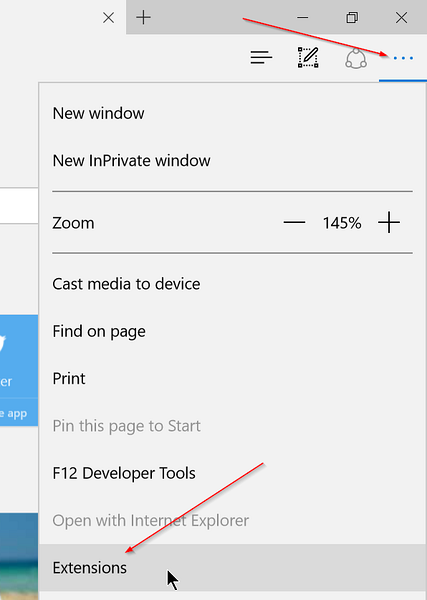
Passo 2: Clique Obtenha extensões link para visitar a página oficial de extensões.
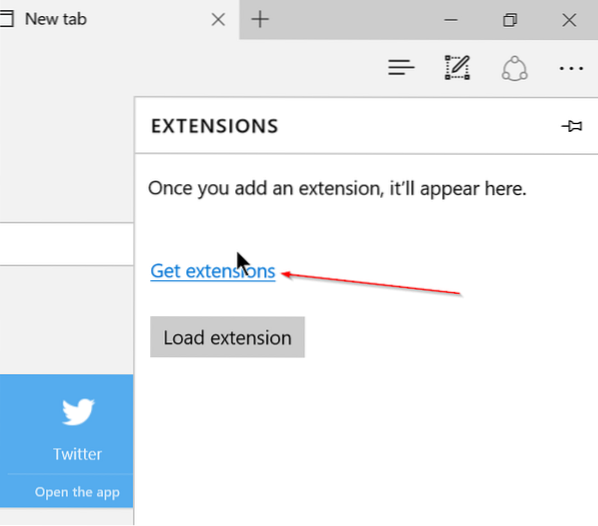
Etapa 3: Role a página para baixo para ver as extensões disponíveis.
Passo 4: Clique no Download botão para baixar para baixar uma extensão.

Etapa 5: Depois de baixado, clique no Corre botão que aparece quando o download é concluído ou navegue até a pasta onde a extensão foi salva e clique duas vezes na extensão para instalá-la.

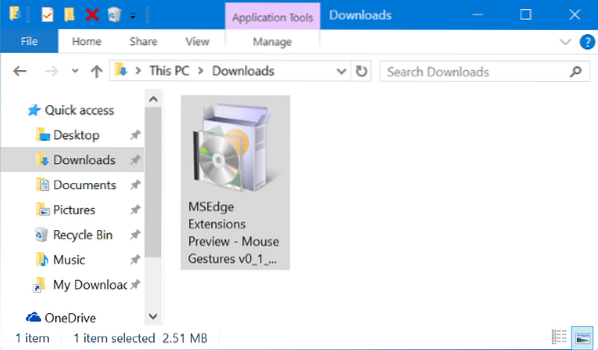
Etapa 6: Uma vez instalado, abra o Edge, clique em Mais (três pontos) e clique em Extensões.
Etapa 7: Finalmente, clique Carregar extensão botão e navegue até a pasta onde a extensão baixada é salva.
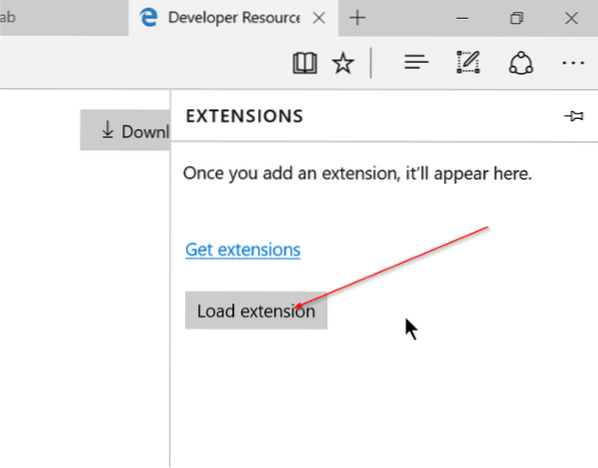
Etapa 8: Selecione a pasta da extensão e clique em Selecione a pasta para carregar a extensão selecionada. É isso! Sua extensão do Edge recém-instalada agora está pronta para uso.
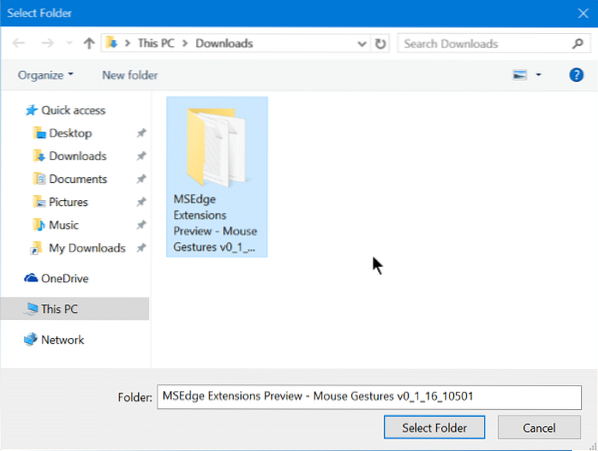

Espero que isto ajude!
 Phenquestions
Phenquestions


